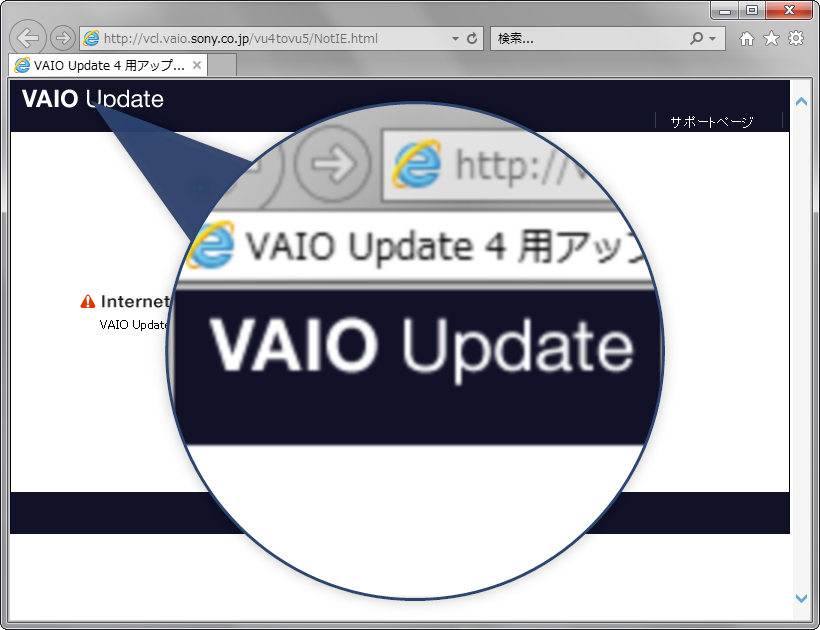今回は、Internet Explorerを起動できません。VAIO Updateを使用するには、Internet Explorer バージョン6以降の正式版をご使用下さい。と表示された場合の解決方法についてご説明します。
VAIO Updateができなかったパソコンは、SONY VAIO VGC-JS53FBという機種なんですが、
最近メインマシンを入れ替えたので、このパソコンを使わなくなりました。
とりあえずデータがごちゃごちゃしていたので、初期化しておこうと思ったわけです。
リカバリーディスク使って、Windows7を入れなおしました。Windows Updateもやりました。
念のため、VAIO Updateもやっておこうと思ったのですが、実行しようとすると以下の問題が発生しました。
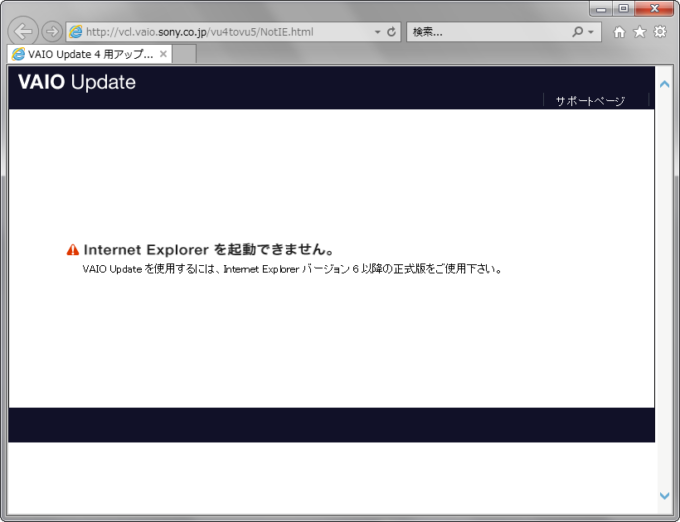
Internet Explorerを起動できません。
VAIO Updateを使用するには、Internet Explorer バージョン6以降の正式版をご使用下さい。
おいおい、IEのバージョン11にアップデートしてますよー!?
なんなんだおいっ・・・!
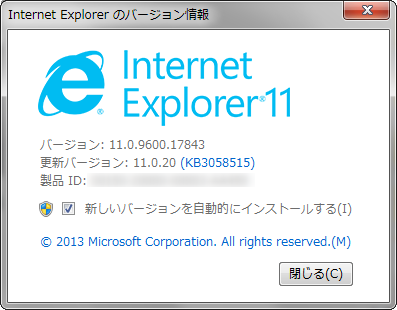
なんどやっても、この画面が表示されてしまいます。
試しにF12キーを押して、開発者ツールを開きIEのバージョンをIE6以降でエミュレーション表示させてみましたが、この方法では、問題を解決できませんでした。
困りましたが、IE11のバージョンをダウングレードして、他のIEのバージョンで試すことにしました。
結果、この方法で、VAIO Updateを正常に行うことができました。
無事問題解決です。
参考に、今回の問題解決からVAIO Updateが完了するまでの手順をもう少し詳しくログっておきます。
- 今回やりたかった事
- 問題の症状
- 問題の解決方法
今回やりたかった事
VAIO Updateを使って、パソコンを最新の状態に更新する。
機種は、SONY VAIO VGC-JS53FB
OSは、Windows7 64bit
問題の症状
VAIO Updateを実行すると、以下の問題が発生してVAIO Updateができない。
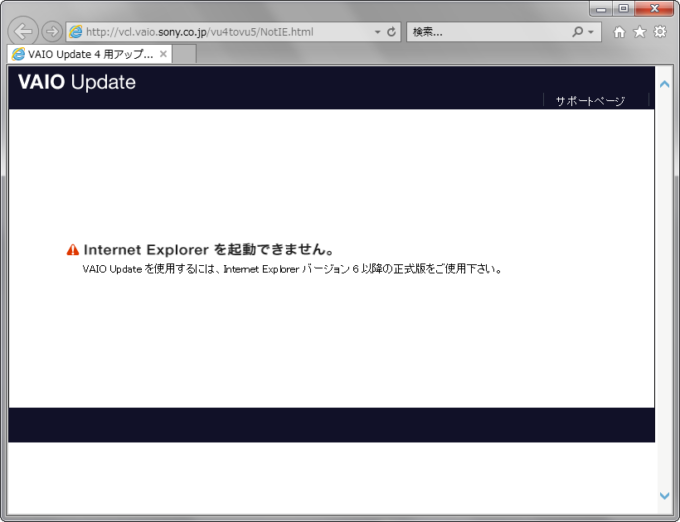
Internet Explorerを起動できません。
VAIO Updateを使用するには、Internet Explorer バージョン6以降の正式版をご使用下さい。
問題の解決方法
Internet Explorer11をダウングレードして、Internet Explorerのバージョン6以上で、VAIO Updateを実行する。
まずは、IE11をダウングレードします。手順は、他の記事で紹介しているので参考にしてください。
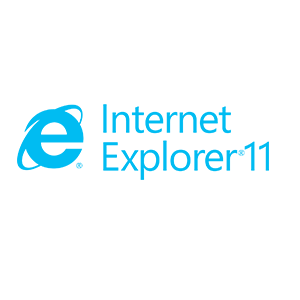
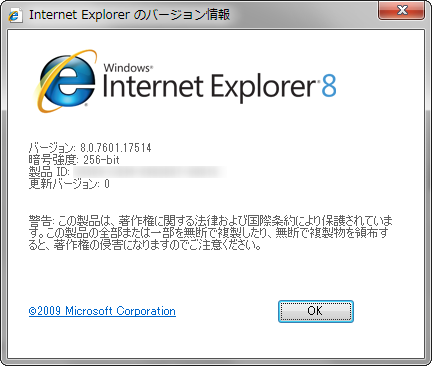
今回は、IE11 → IE8にダウングレードしました。
それじゃあVAIO Updateを実行します。
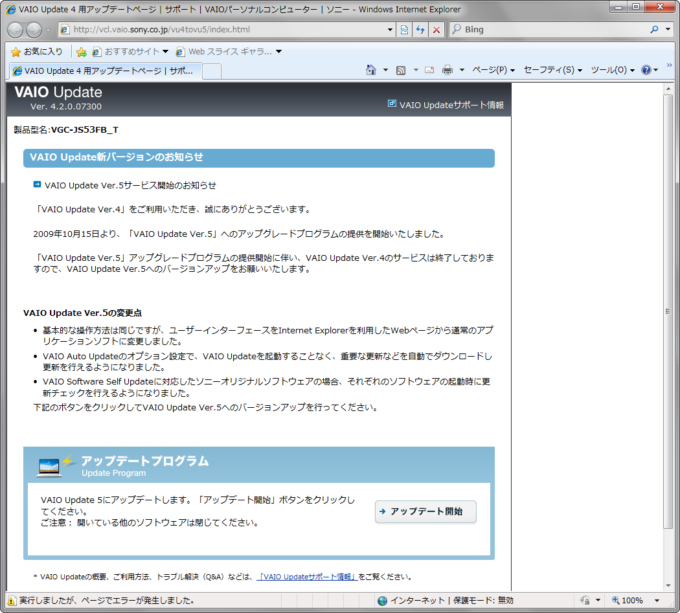
IE11の場合は、エラーメッセージが表示され先に進めませんでしたが、ダウングレードしたIE8ではVAIO Update新バージョンのお知らせと表示されました。
アップデート開始をクリックします。
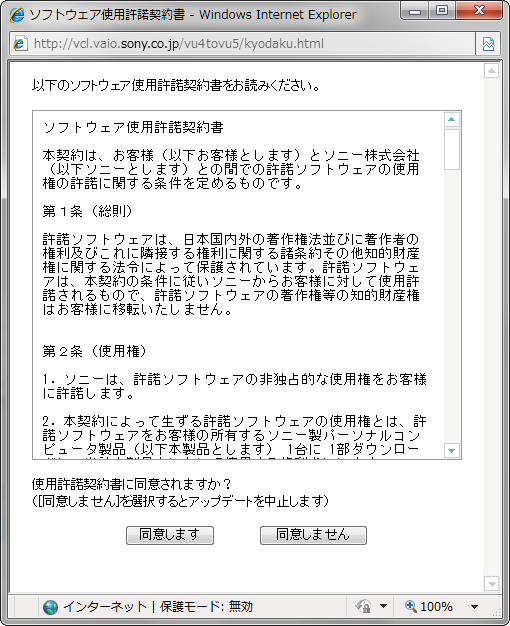
ソフトウェア使用許諾契約書が表示されるので、[同意します]をクリックします。

[OK]ボタンをクリックして、アップデートを開始します。
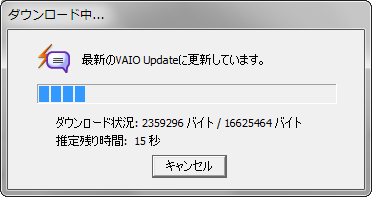
VAIO Updateの更新処理を待ちます。
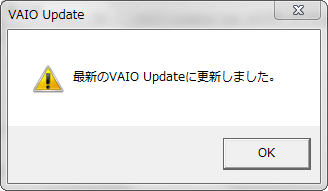
VAIO Updateの更新が完了します。
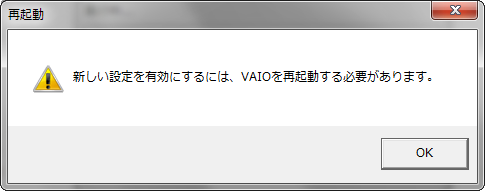
パソコンを再起動しましょう。

再起動完了後、VAIO Updateのバージョンを確認すると 5.1.1.04080に更新されていました。
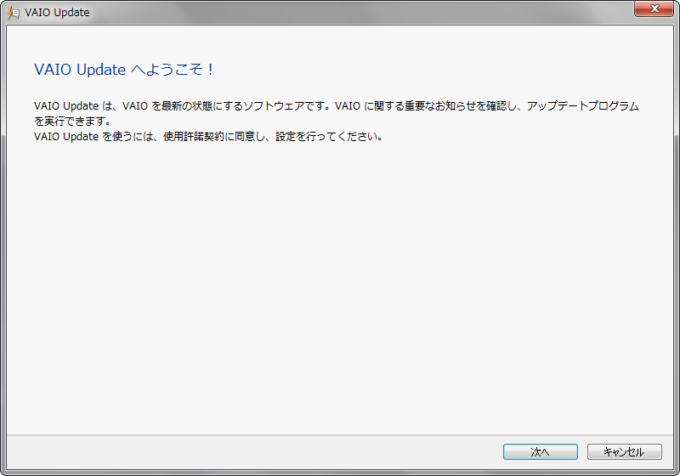
再びVAIO Updateを実行します。
VAIO Updateへようこそ!が表示されるので[次へ]をクリックします。
ここでまたVAIO Updateの更新処理になります。先ほどのアップデート1回で、最新のVAIO Updateにならなかったらしい!!!
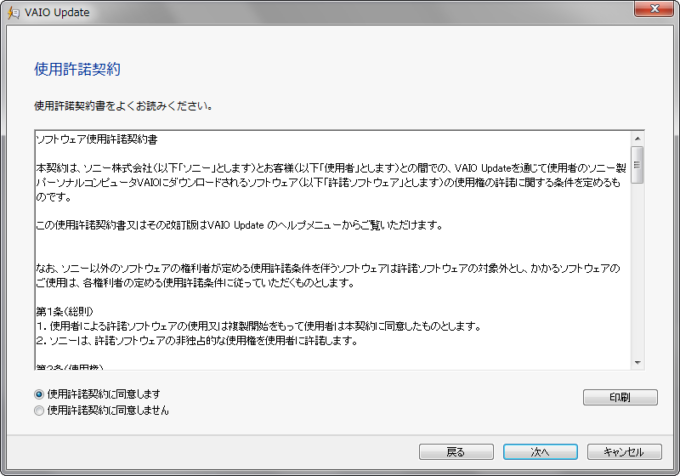
使用許諾契約が表示されるので、使用許諾契約に同意しますを選択して[次へ]をクリックします。
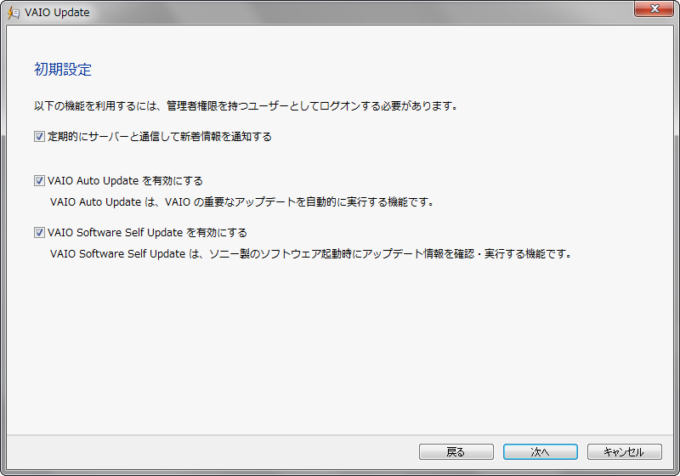
初期設定が表示されるので、私は画面の三つの項目全てにチェックを入れて、[次へ]をクリックしました。
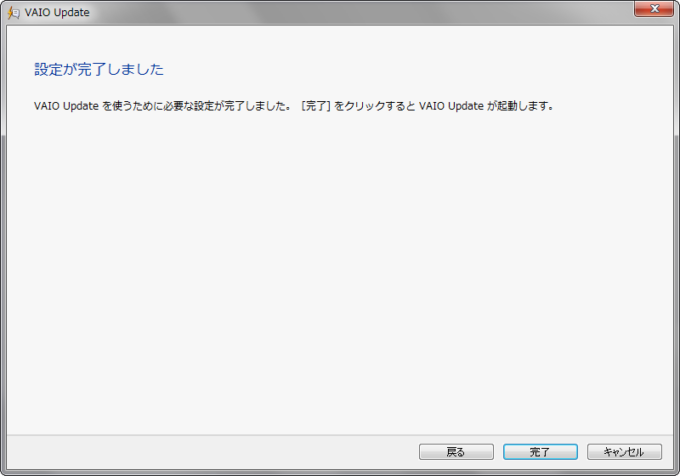
設定が完了します。[完了]をクリックしましょう。
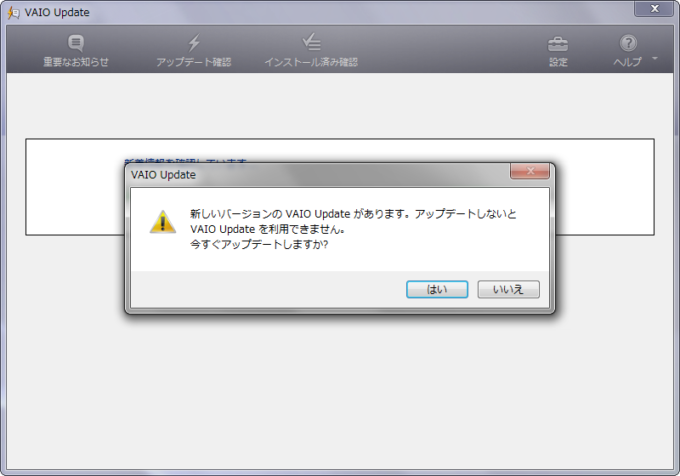
すると私の場合、またまた新しいバージョンのVAIO Updateがありますと表示されたので、画面の指示通りにアップデート処理を進めました。
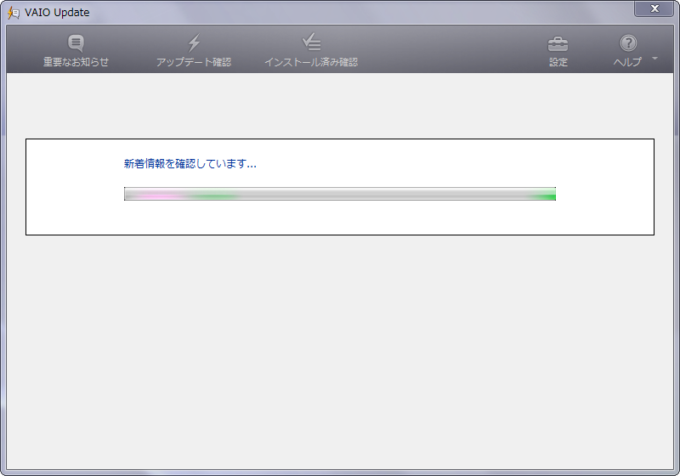
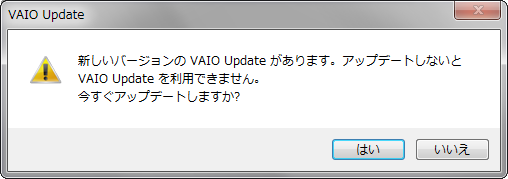

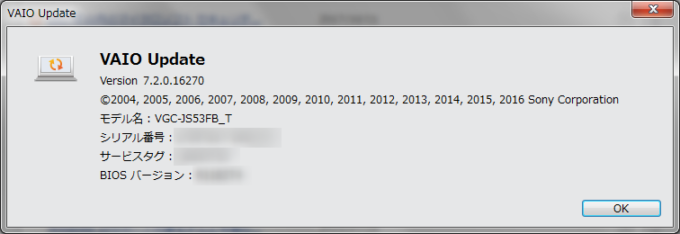
最終的に、VAIO Updateのバージョンが7.2.0.16270にアップデートされました。
これでやっとVAIOのソフトウェアの更新ができるようになりました。
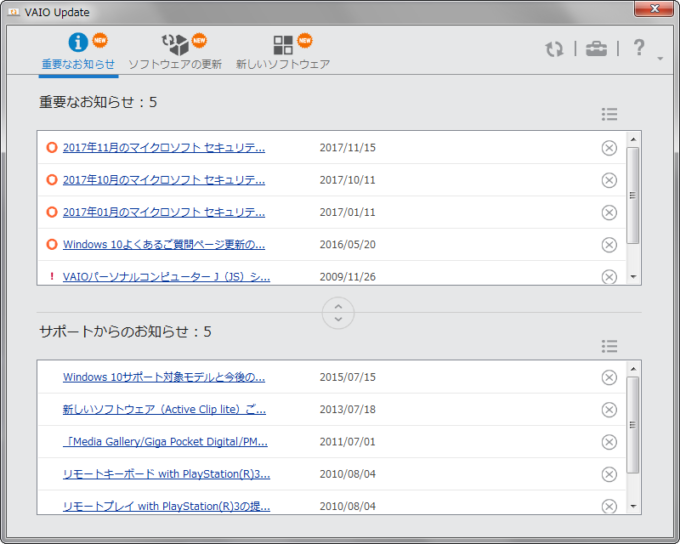
次に、VAIO Updateのソフトウェアの更新を選択します。
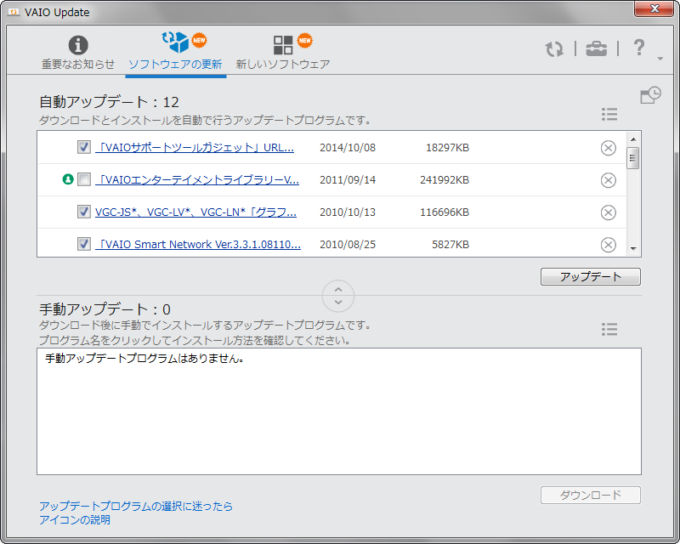
私の場合は、12個のソフトウェアが更新できるようだったので、チェックを入れてアップデートを実行しました。
※この先インストールと再起動の処理を繰り返し行いました。
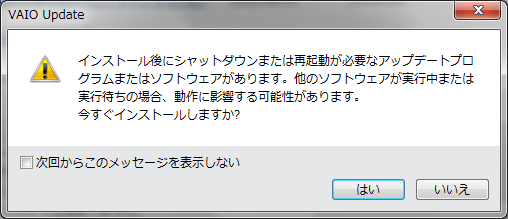
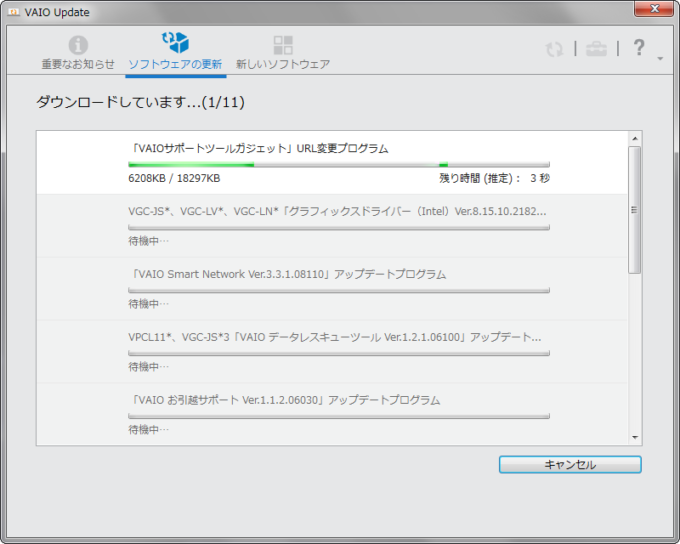
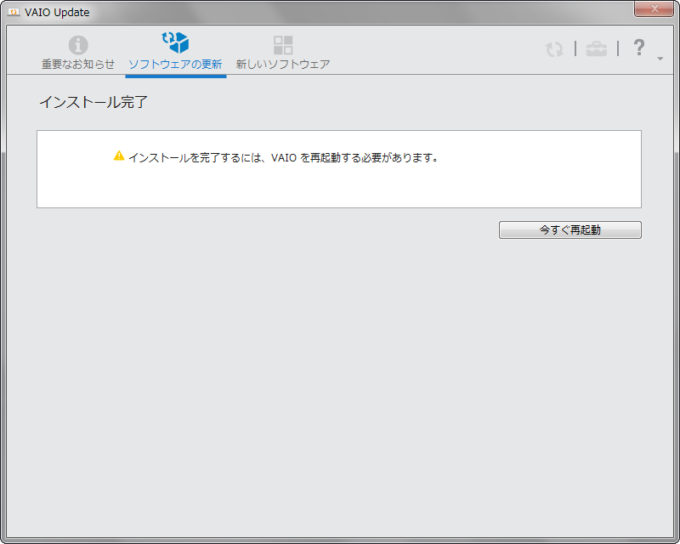
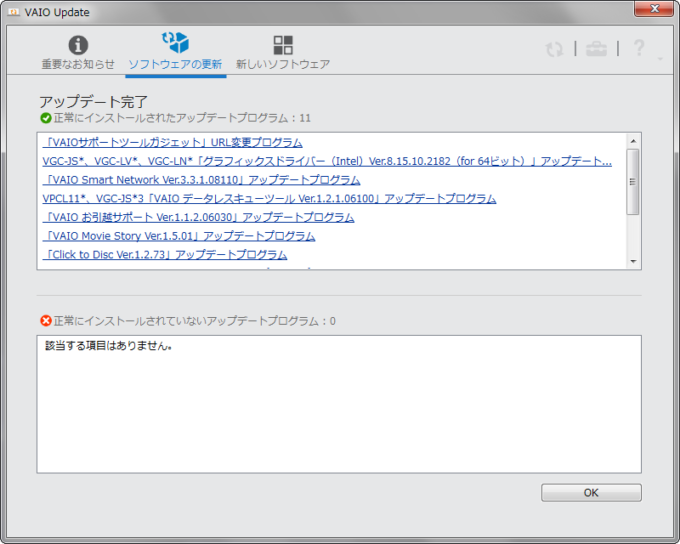
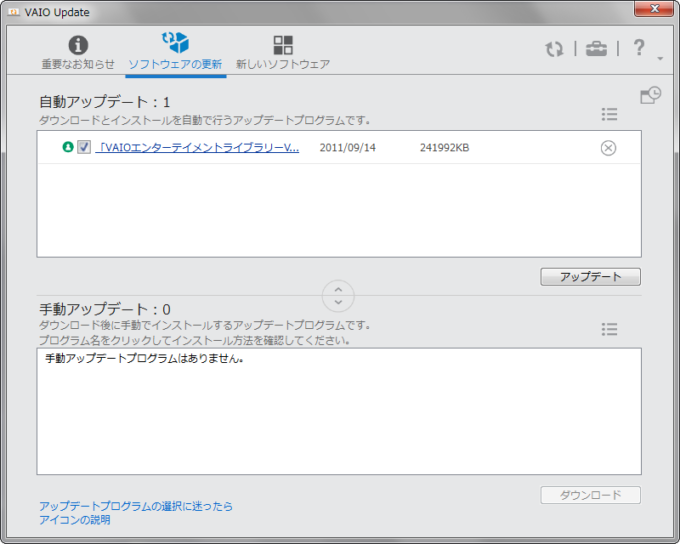
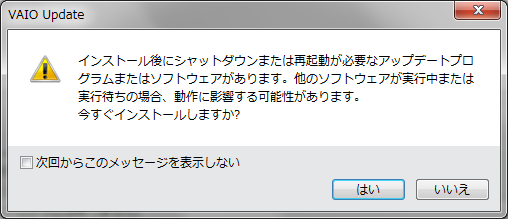
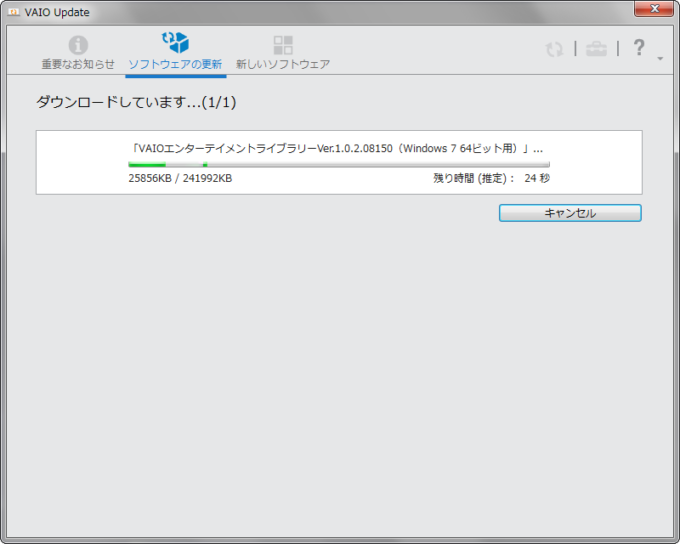
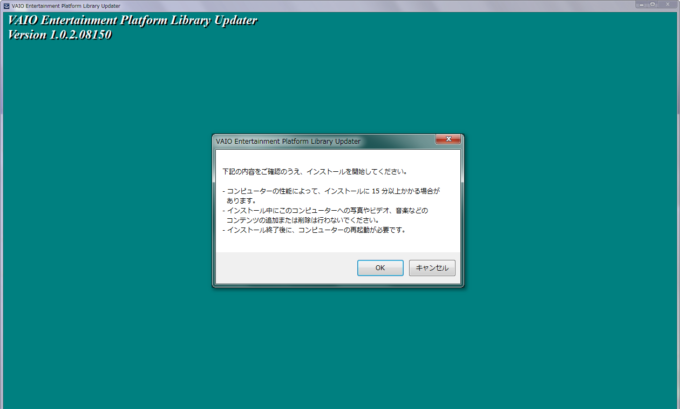
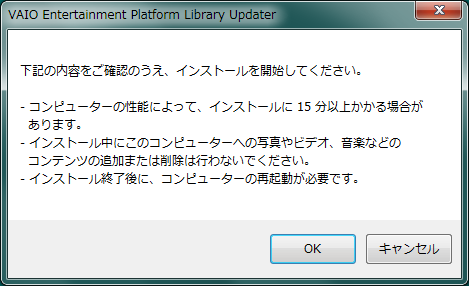
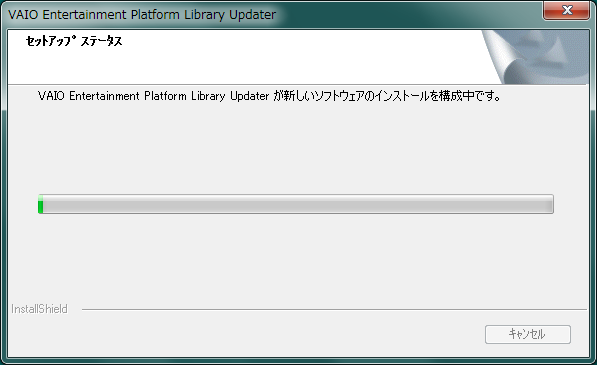
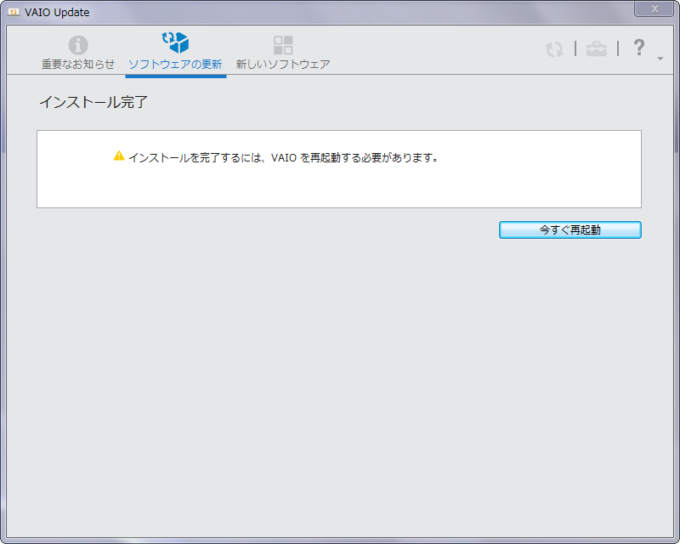
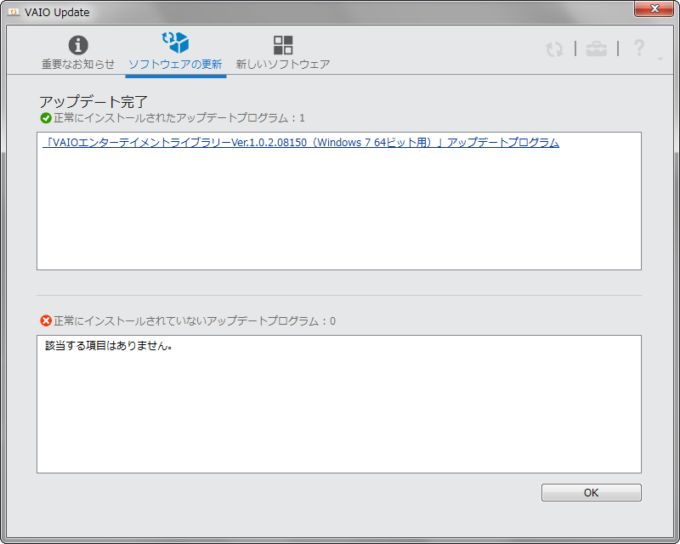
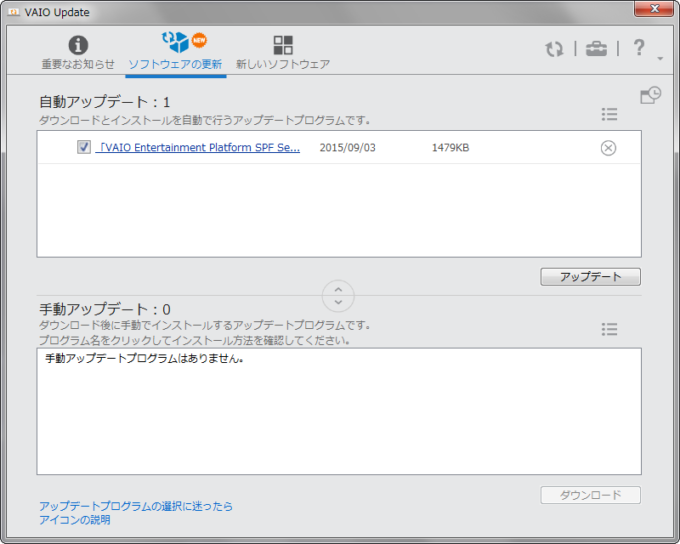

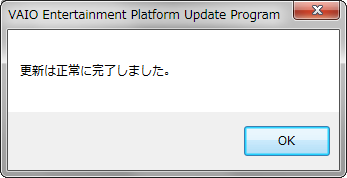
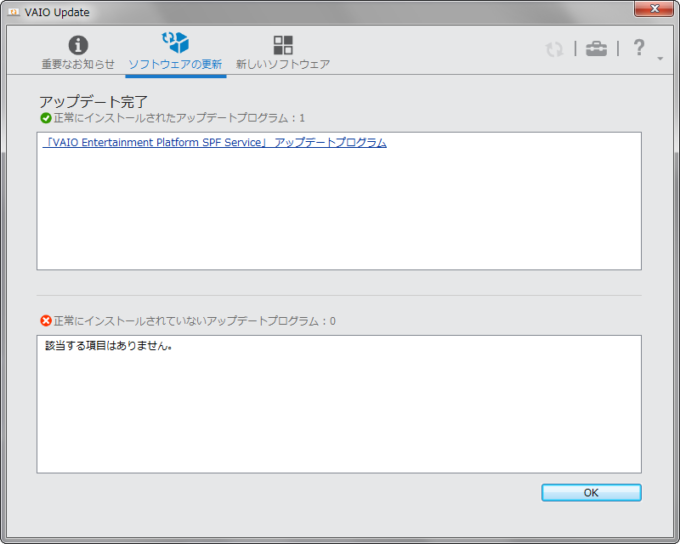
これで、やっとVAIOのアップデートが完了です。お疲れ様でした!
今回は、Internet Explorerを起動できません。VAIO Updateを使用するには、Internet Explorer バージョン6以降の正式版をご使用下さい。と表示された場合の解決方法の説明でした。かなり特殊なパターンなので需要はすごく低いんだろうな~(笑)
それでは、また!!!